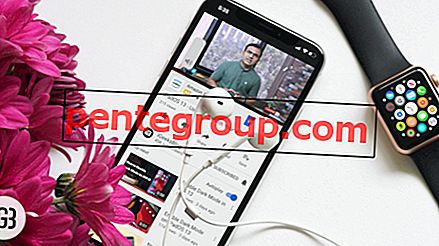O Apple Safari emergiu como um dos navegadores da web mais avançados projetados para serem usados nas plataformas iOS e OS X. Além de ser mais seguro e rápido, possui muitos recursos, como o modo Privado, para aprimorar imensamente a experiência do usuário. Não é de admirar que os proprietários de dispositivos Apple realmente gostem de usá-lo; mesmo que haja alguns navegadores igualmente competentes disponíveis.
Há momentos em que o Safari começa a rodar bastante devagar no Mac. Mesmo quando há uma boa rede no dispositivo, o navegador da Apple se torna muito letárgico. E, caso você não esteja muito ciente de como ele corrige esse problema irritante, você se sentirá decepcionado.

Depois de já ter publicado um artigo sobre como você pode acelerar o Safari no seu iPhone e iPad, iremos orientá-lo pelas dicas úteis pelas quais você também pode acelerar o Safari no seu Mac. Vamos mergulhar em frente!
Safari lento no Mac: como acelerar
Por padrão, o Safari mantém o registro do que você pesquisa na web para permitir o acesso rápido aos sites pesquisados. No entanto, com o tempo, eles se acumulam e se tornam problemáticos. Como resultado, o navegador da Web é afetado e não funciona da maneira esperada. Portanto, é aconselhável limpar o cache de tempos em tempos.
Cache vazio do Safari no Mac
Passo 1. Inicie o Safari no seu Mac.
Passo 2. Em seguida, você precisa clicar no Safari na barra de menus.
Etapa 3. Clique em Preferências.

Passo 4. Uma nova janela aparecerá na tela. Clique em Avançado no canto superior direito.
Etapa 5. Em seguida, você deve clicar no " Mostrar menu Revelação na barra de menus " na parte inferior.

Etapa # 6. No menu de navegação superior, você terá que clicar em Desenvolver .
Etapa 7. Por fim, clique em Caches vazios no menu suspenso.

Limpar histórico e dados do site no Safari no Mac
Passo 1. Vá para o Safari no seu Mac.
Passo 2. Clique no Safari no canto superior esquerdo.
Etapa 3. Clique em Limpar histórico e dados do site .

Passo 4. Agora, você tem quatro opções:
- A última hora
- Hoje
- Hoje e ontem
- Toda a história

Você precisa selecionar Todo o histórico e clicar em Limpar histórico.
Isso é tudo!
Compartilhe seus comentários conosco no comentário, no Facebook, Google+ e Twitter.